在日常办公和学习中,Word文档的使用频率非常高,无论是撰写报告、论文还是制作简历,我们常常需要对文档进行美化,而边框就是其中一种常见的美化方式,通过合理设置边框,不仅可以使文档更加美观,还能突出重点内容,提升阅读体验,本文将详细介绍如何在Word中设置边框,包括段落边框、页面边框以及表格边框等,并附上相关FAQs,帮助大家更好地掌握这一技能。
段落边框的设置
在Word中,为段落添加边框是一种简单而有效的美化方式,以下是具体操作步骤:
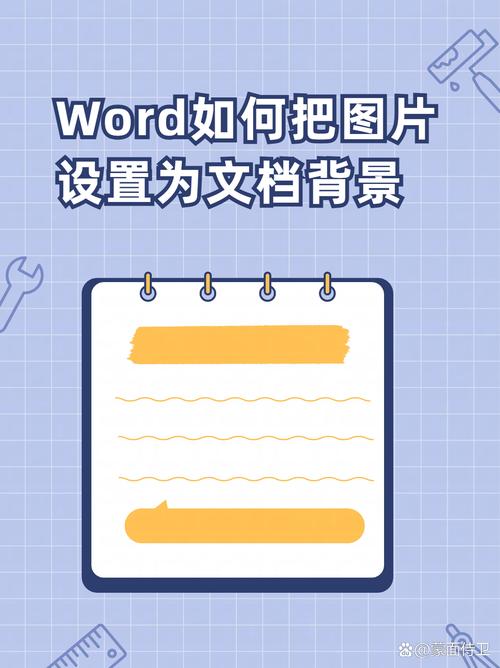
1、选中需要添加边框的段落:用鼠标选中你想要添加边框的文本段落。
2、打开“边框和底纹”对话框:点击菜单栏中的“开始”选项卡,在“段落”组中找到并点击“边框”按钮旁边的小箭头,选择“边框和底纹”选项。
3、选择边框样式:在弹出的“边框和底纹”对话框中,你可以选择不同的边框样式,如方框、阴影、三维等,还可以设置边框的颜色、宽度等属性。
4、应用于段落:在“应用于”下拉菜单中选择“段落”,然后点击“确定”按钮,即可看到选中的段落被添加了边框。
页面边框的设置
除了段落边框,我们还可以为整个页面添加边框,以增强文档的整体美感,以下是具体操作步骤:
1、打开“边框和底纹”对话框:同样地,点击菜单栏中的“设计”选项卡,在“页面背景”组中找到并点击“页面边框”按钮。

2、选择页面边框样式:在弹出的“边框和底纹”对话框中,切换到“页面边框”选项卡,你可以选择不同的页面边框样式,如普通、宽边、艺术型等。
3、自定义页面边框:如果默认的样式不能满足你的需求,你还可以通过点击“选项”按钮来自定义页面边框的边距、测量基准等参数。
4、应用于整篇文档:在“应用于”下拉菜单中选择“整篇文档”,然后点击“确定”按钮,即可看到整个页面都被添加了边框。
表格边框的设置
在Word中创建表格后,默认情况下表格是没有边框的,为了使表格更加清晰易读,我们需要为其添加边框,以下是具体操作步骤:
1、插入表格:在Word文档中插入一个表格(可以通过点击“插入”选项卡中的“表格”按钮来完成)。
2、选中整个表格:点击表格左上角的十字箭头图标,或者使用鼠标拖拽选择整个表格。
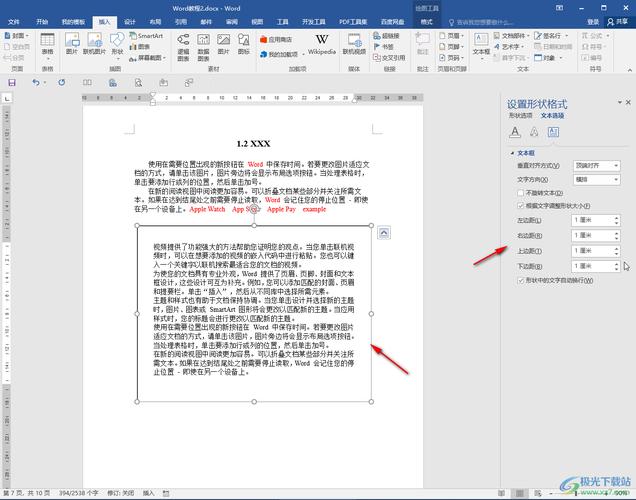
3、打开“表格属性”对话框:右键点击选中的表格区域,在弹出的快捷菜单中选择“表格属性”选项。
4、设置表格边框:在弹出的“表格属性”对话框中,切换到“表格”选项卡,点击右下角的“边框和底纹”按钮,在弹出的“边框和底纹”对话框中,你可以为表格设置不同的边框样式、颜色和宽度等属性。
5、应用于表格:设置完成后,点击“确定”按钮返回“表格属性”对话框,再次点击“确定”按钮应用到表格上,你应该能看到表格已经被添加了边框。
相关问答FAQs
Q1: 如何在Word中快速去除段落或表格的边框?
A1: 要快速去除段落或表格的边框,可以先选中相应的段落或表格,然后按快捷键Ctrl + Shift + W打开“边框和底纹”对话框,在“设置”区域选择“无”,最后点击“确定”按钮即可。
Q2: 如何在Word中为图片添加边框?
A2: 要为图片添加边框,可以右键点击图片,选择“设置图片格式”选项,在弹出的对话框中切换到“线条颜色”和“线型”选项卡,分别设置边框的颜色和样式,最后点击“关闭”按钮应用更改。
到此,以上就是小编对于word怎么弄边框的问题就介绍到这了,希望介绍的几点解答对大家有用,有任何问题和不懂的,欢迎各位朋友在评论区讨论,给我留言。
内容摘自:https://news.huochengrm.cn/cyzx/17020.html
